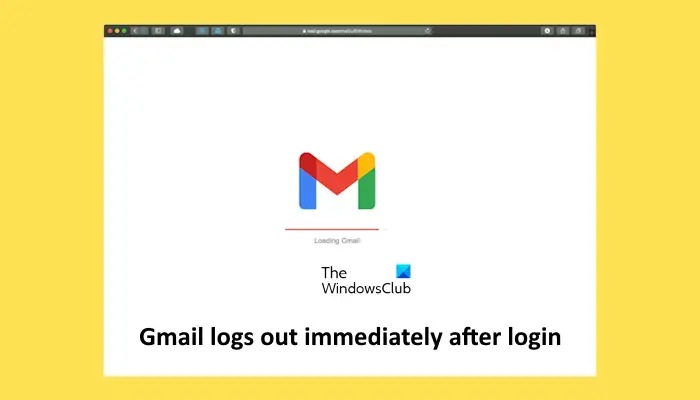Si Gmail vous déconnecte immédiatement après la connexion sur votre ordinateur Windows, vous pouvez utiliser les correctifs fournis dans cet article. Selon les rapports, les utilisateurs se sont déconnectés de leur compte Gmail immédiatement après s’être connectés ou quelque temps après s’être connectés. Cela peut être irritant pour certains utilisateurs car ils doivent se connecter encore et encore à Gmail.
Pourquoi Gmail m’expulse-t-il dès que je me connecte ?
La cause la plus courante de ce problème est le blocage des cookies. Si vous avez appliqué des paramètres de confidentialité stricts à votre navigateur, vous pourriez rencontrer ce problème. Le cache corrompu, les cookies et les extensions en conflit peuvent également être à l’origine de ce problème.
Gmail se déconnecte immédiatement après la connexion
Si Gmail vous déconnecte immédiatement après la connexionutilisez les suggestions suivantes pour résoudre le problème.
- Assurez-vous que les cookies sont activés
- Ouvrez Gmail en mode privé ou navigation privée
- Désactiver les extensions de navigateur
- Avez-vous installé un logiciel de confidentialité ?
- Désactivez votre antivirus
- Créer un nouveau profil
- Utiliser un autre navigateur Web
- Utiliser un client de messagerie
- Désinstallez et réinstallez votre navigateur Web
Ci-dessous, nous avons expliqué tous ces correctifs en détail.
1]Assurez-vous que les cookies sont activés
Vos cookies doivent être activés. Vérifiez cela dans les paramètres de votre navigateur Web. Si les cookies sont bloqués ou si vous avez appliqué des paramètres de confidentialité stricts à votre navigateur Web, modifiez les paramètres.
2]Ouvrez Gmail en mode privé ou navigation privée
La première chose à faire est d’ouvrir Gmail en mode Privé ou Incognito. Vérifiez si Gmail vous déconnecte. Si le problème ne se produit pas en mode Privé ou Incognito, le cache et les cookies de votre navigateur Web peuvent en être la cause. Dans un tel cas, vider le cache et vider les cookies peut aider.
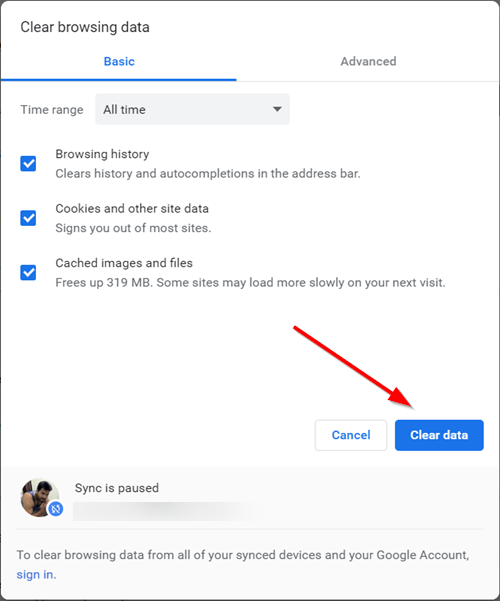
Vous pouvez vider le cache et les cookies en ouvrant la fenêtre Effacer l’historique de navigation. Le raccourci pour ouvrir cette fenêtre est Ctrl + Maj + Suppr. Ce raccourci fonctionne dans presque tous les navigateurs Web. Si cela ne résout pas le problème, essayez d’effacer votre historique de navigation.
3]Désactivez les extensions de navigateur
Les extensions de votre navigateur peuvent être à l’origine de ce problème. Vous pouvez le vérifier en désactivant toutes les extensions de votre navigateur Web. Si le problème disparaît après la désactivation des extensions, l’une des extensions est en cause.
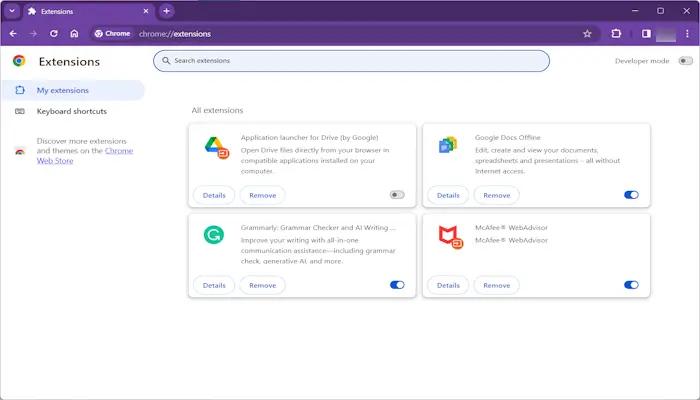
Maintenant, commencez à activer les extensions une par une. Lorsque le problème réapparaît, l’extension que vous venez d’activer est la coupable.
4]Avez-vous installé un logiciel de confidentialité ?
Si vous avez installé un logiciel de confidentialité, vous pourriez rencontrer ce problème à cause de ce logiciel. Désactivez ce logiciel (si l’option est disponible), puis vérifiez si le problème se produit.
5]Désactivez temporairement votre antivirus tiers
Désactivez temporairement votre antivirus et voyez si le problème se produit. Si cela résout le problème, vous devez contacter votre support antivirus. J’ai rencontré un type de problème similaire avec Gmail. Dans mon cas, Gmail ne se chargera pas uniquement dans Firefox à cause de l’antivirus Quick Heal. Par conséquent, votre antivirus pourrait être à l’origine de ce problème. Certains programmes antivirus peuvent également supprimer les cookies des navigateurs Web.
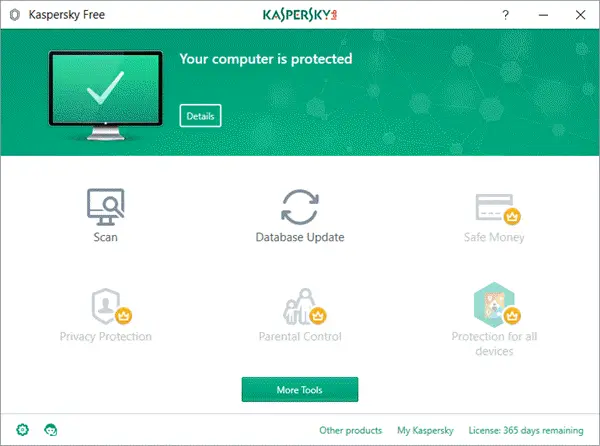
Vous ne pouvez pas ajouter Gmail comme exception à votre antivirus car cela peut provoquer l’installation de logiciels malveillants via un e-mail suspect lorsque le scanner Gmail ne fonctionne pas. Par conséquent, la seule option est de contacter votre support antivirus. Si vous utilisez un antivirus gratuit, vous pouvez en passer à un autre.
6]Créer un nouveau profil
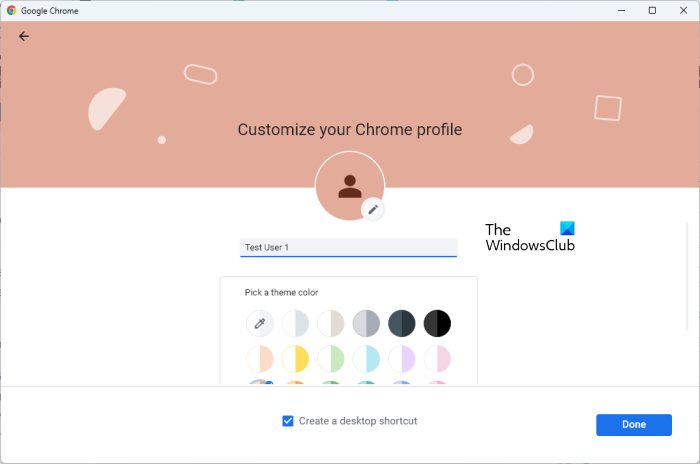
Un profil utilisateur corrompu peut être l’une des raisons pour lesquelles Gmail se déconnecte immédiatement après la connexion. Pour vérifier cela, créez un nouveau profil ou naviguez en tant qu’invité. Connectez-vous à Gmail dans un nouveau profil ou le profil invité et voyez si le problème apparaît. Si le problème n’apparaît pas dans le nouveau profil, vous pouvez continuer à utiliser ce profil et supprimer l’ancien.
Avant de supprimer votre ancien profil, assurez-vous que tous les favoris et extensions sont sauvegardés dans le cloud. Si vous utilisez Chrome ou Edge, vous devez vous connecter respectivement à vos comptes Google et Microsoft pour démarrer le processus de synchronisation.
7]Utilisez un autre navigateur Web
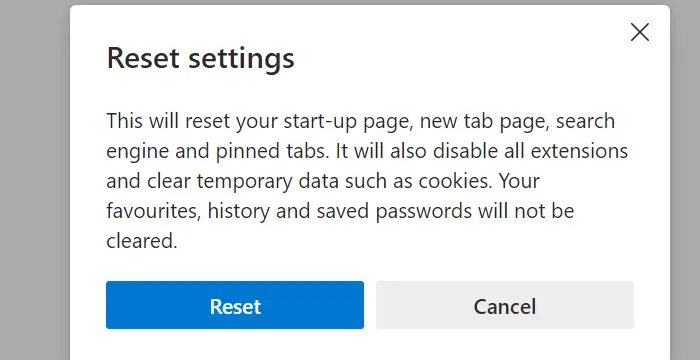
Le problème peut être associé au navigateur Web que vous utilisez. Utilisez un autre navigateur Web et voyez si le problème s’y produit. Si Gmail fonctionne correctement dans un autre navigateur Web, vous devez réinitialiser le navigateur Web précédent. Réinitialisez Edge, Chrome, Firefox ou un autre navigateur Web avec lequel vous rencontrez des problèmes.
8]Utilisez un client de messagerie
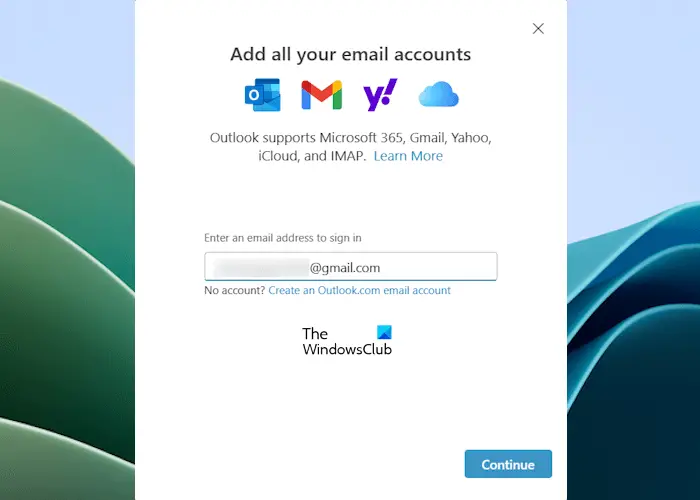
Vous pouvez également utiliser un client de messagerie et y ajouter votre compte Gmail. Il existe de nombreux clients de messagerie gratuits disponibles en ligne. Vous pouvez installer n’importe lequel d’entre eux. La nouvelle application Outlook prend également en charge les comptes Gmail. Microsoft a déjà remplacé l’application Mail par l’application Outlook. Par conséquent, si vous ne souhaitez pas installer de client de messagerie tiers, vous pouvez utiliser l’application Outlook de Microsoft.
Vous pouvez également installer Gmail en tant qu’application Web à partir de différents navigateurs comme Edge, Chrome, Brave, etc.
9]Désinstallez et réinstallez votre navigateur Web
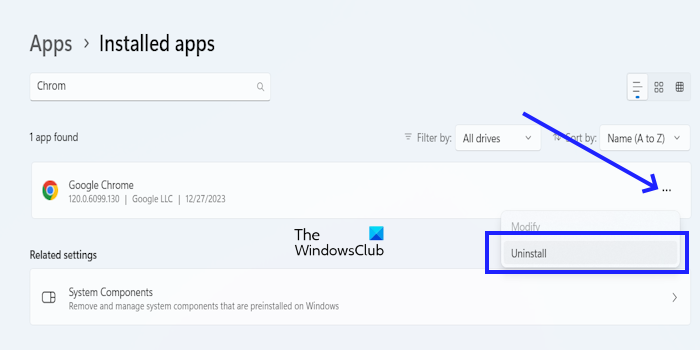
La désinstallation et la réinstallation du navigateur Web concerné peuvent résoudre ce problème. Désinstallez le navigateur Web via le Panneau de configuration ou l’application Paramètres Windows, puis téléchargez sa dernière version sur le site officiel. Maintenant, installez-le.
C’est ça.
Comment puis-je empêcher Gmail de me déconnecter automatiquement ?
Pour empêcher Gmail de vous déconnecter automatiquement, assurez-vous que les cookies sont activés. Vous pouvez également supprimer le cache et les cookies. Cela effacera les données corrompues à l’origine de ce problème.
Lire ensuite: les e-mails Gmail vont dans le dossier Corbeille au lieu de la boîte de réception.